使用2345看图王可批量转换图片格式、调整尺寸或同时处理两者。首先打开软件并进入批量图片转换功能,添加需处理的图片文件;在设置区域勾选【修改图片尺寸】并输入目标宽高或百分比缩放,同时可选择【另存为格式】以统一输出格式如JPG、PNG等;最后设定保存路径,点击开始转换即可完成操作。该方法适用于制作统一规格缩略图或适配平台要求,支持多格式导出与高效批量处理。
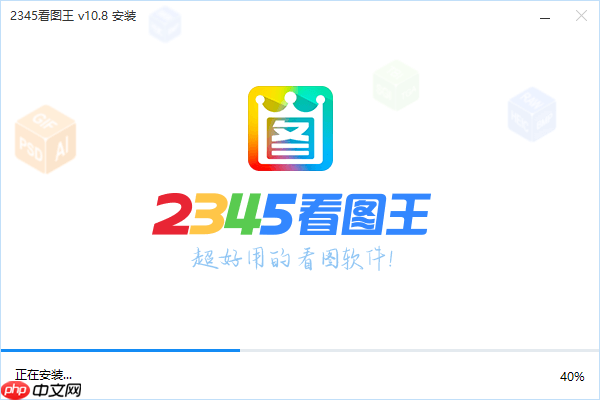
如果您需要将多个图片文件统一转换格式、调整尺寸或进行其他处理,使用2345看图王可以快速完成批量操作。以下是具体的操作方法:
本文运行环境:联想小新Pro 16,Windows 11
一、通过批量图片转换功能调整尺寸
该功能允许用户一次性对多张图片进行尺寸缩放,适用于制作统一规格的缩略图或适配特定平台要求。
1、启动电脑上的2345看图王程序,并打开任意一张图片以进入主界面。
2、点击右上角的菜单按钮(三个横线图标),在下拉选项中选择批量图片转换。
3、在弹出的窗口左侧点击添加文件或直接拖入需要处理的图片。
4、在右侧设置区域勾选【修改图片尺寸】,输入目标宽度和高度,或选择百分比缩放。
5、设定输出保存路径,并点击开始转换按钮执行操作。
二、批量转换图片文件格式
此方法用于将一组不同格式的图片统一转换为指定格式,如将PNG转为JPG以减小体积。
1、打开2345看图王后,进入右上角菜单中的批量图片转换工具。
2、在左侧列表中添加所有需转换格式的图片文件。
3、在右侧参数区找到【另存为格式】选项,从下拉菜单中选择目标格式,例如JPEG、BMP或WebP。
4、配置好保存目录,确认无误后点击开始转换完成批量导出。
三、结合尺寸与格式进行综合批量处理
当同时需要更改图片大小和文件格式时,可在一个流程中完成两项任务,提升处理效率。
1、进入2345看图王的批量图片转换功能模块。
2、批量导入待处理的图像文件,支持从不同文件夹选取。
3、在右侧设置面板中同时启用【修改图片尺寸】和【另存为格式】选项。
4、输入期望的分辨率数值,并选择输出格式,例如将图片统一调整为800x600并保存为JPG。
5、指定输出文件夹位置,避免覆盖原图,最后点击开始转换执行任务。






























